Instalar Windows desde una llave USB
Tutorial: Aprender a instalar Windows desde una llave USB (Pen Drive)
Con este pequeño tutorial aprenderás lo fácil que es instalar Windows 11, o cualquier otra versión como Windows Vista, Windows 7, Windows 8 y Windows 10 desde una llave USB. De este modo reducirás el tiempo de instalación hasta en un 50%.

Requisitos:
- DVD o imagen ISO Booteable de Windows (NO sirven versiones Lite o Modificadas)
- Llave USB de 8 Gb o superior
- El equipo donde vas a instalar debe soportar Bootear desde el USB Flash Drive
Creación del USB Booteable en 5 Pasos:
- Conecta tu llave USB.
- Abre el CMD (Símbolo del Sistema) como administrador.
- En la ventana del CMD ejecuta los siguientes comandos (tras cada comando pulsar ENTER):
Nota: Los datos almacenados en el Flash USB (si hubiera) serán eliminados en este proceso).
diskpart list disk (mira el número de unidad asignado a tu USB) select disk # (Cambia # por el número de unidad del USB) clean create partition primary (esperar la respuesta) select partition 1 active format fs=fat32 LABEL="WIN7USB" QUICK (esperar a que termine de formatear) assign exit (para salir de la herramienta de partición de discos)
- Sin cerrar CMD, monta la imagen ISO de Windows (o inserta el DVD en el Lector)
- Copia el contenido del DVD/ISO al USB, usando robocopy o xcopy:
Opción 1 con robocopy (recomendado, es más rápido):
robocopy X: Y: /MIR
Opción 2 con xcopy (en caso de que en tu sistema no venga robocopy):
xcopy X:\*.* /s /e /f Y:\
Reemplazar X por la letra de unidad donde está montada la imagen ISO o el DVD de Windows y la Y por la letra de unidad que tiene asignado tu USB.
Listo, con los pasos anteriores ya has creado el USB de Windows 11 Booteable, ahora sólo te queda instalar, para hacerlo, configura la BIOS de tu Equipo para el USB arranque en primer lugar, conecta el USB a tu equipo, reinicia y la instalación iniciará exactamente igual que si se tratará del DVD.
Si tienes dudas, deja tu comentario y con gusto te ayudaré.
Un saludo a todos desde México, DaxMX 🙂
30 comentarios
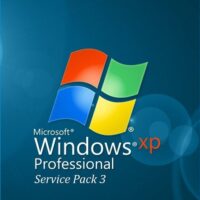


hola
hay una programa k es mas facil k esto
pero tambien esta bien
[ windows 7 dvd usb download tool]
Es verdad, pero cuando hice este artículo, dicha herramienta no existía, un saludo 🙂
Gracias, a lo mejor más adelante lo necesite.
Saludos.
mmmmm, no es necesario hacer todo eso, solo formatea la unidad del USB y copia todos los archivos de instalacion de cualquier sistema(directo en la usb sin agruparlo en otra carpeta), luego entras ala BIOS y seleccionas como disco de arranque la unidad USB
Hola,ante todo gracias por el tutorial,me a sido de gran ayuda.Mi pregunta es si se podria utilizar un disco duro de 500 gb en vez de un pendrive, supongo que tendria que realizar alguna particion o alguna unidad virtual? gracias por todo, un saludo desde españa.
Hola blendios,
No he intentado hacerlo con un disco duro real, pero supongo que deberia funcionar,los pasos en este caso son los mismos, salvo que tienes que seleccionar el disco duro en lugar del USB en el paso 3. Por probar no pierdes nada y lo peor que puede pasar es que te de algún error durante la instalación.
Si haces la prueba comentas por aquí el resultado para saber como te fue.
Saludos.
Hola HERNAN, debes seleccionar el USB usando el número de unidad que tiene asignado, dato que obtienes en el paso 2 con el uso del comando list disk, ya que si pones un número de unidad inexistente te va a dar ese error…
Un saludo.
HOLA LO Q PASA ES Q CUANDO ESCRIBO EL COMMANDO DE LA LINEA 3
SELECT DISK
ME APARESE Q LOS ARGUMENTOS ESPESIFICADOS PARA ESTE ARGUMENTO NO SON VALIDOS ALGO ASI Q AGO?
Hola mi dasumo, una ultima pregunta, mira se puede hacer este procedimiento con Windows XP y si no, podrias postearlo?
SALUDOs
Gracias por tu atencion
Hola WAP, solo tienes que formatearlo de nuevo, eso lo puedes hacer normal desde la administración de discos:
Inicio – Equipo – Click derecho al icono del USB y eliges FORMATEAR.
OSCARNA: Funciona solo para Vista – Windows 7 porque el gestor de arranque lo permite, para Linux hay que usar opciones compatibles con GRUB pero tambien se puede (pero el procedimiento es distinto)…
Un saludo.
Gracias por el tutorial, me funciono excelente.
Una consulta, luego como hago para volver al pendrive al estado normal?, para que funcione como antes?
Gracias.
hola, y este procedimiento funciona con solo Windows 7 o puede funcionar con algo distros de linux?
Hola urielm, me alegro que te haya funcionado…
Y muchas gracias por el Tip de CloneDrive, no pensé que funcionara con unidades virtuales, seguro que esta info será útil para muchos…
Hola. Yo lo hice con el disco de vista montado en unidad virtual y me funciono. Use el Virtual CloneDrive de SlySoft. Con esto pude formatear mi Netbook de Acer. Gracias 🙂
Hola Boni, dudo que funcione desde una unidad virtual porque no tienen una letra de unidad real asignada, son virtuales…
Manta3000: Con lo indicado en el posts el usb flash será booteable, el comando xcopy (se puede usar tambien robocopy) copiará absolutamente todo incluso sectores de arranque, por eso la copia de archivos se debe hacer desde el DVD y no desde una carpeta en tu disco local pues en ese caso sí necesitarías usar bootsect…
Un saludo.
Dasumo, ¿no hace falta utilizar el programa bootsect del disco de instalación de windows para dejar el pendrive bootable? (comando para cmd = bootsect /nt60 x:, donde x = letra asignada al pendrive) ¿con el comando xcopy x:\*.* /s/e/f y:\ también se copian los archivos del boot?
Hola, gracias por el tutoria. Mi pregunta es la que sigue.
Si yo creo una unidad virtual, por ejemplo con Daemon Tools, al coger un archivo de imagen de un sistema operativo, podria copiarlo igual.?
Un saludo y gracias